목차
메이븐으로 설치
<dependency>
<groupId>e-iceblue</groupId>
<artifactId>spire.doc</artifactId>
<version>12.2.2</version>
</dependency>
관련된 링크들
민감한 정보를 안전하게 유지하려면 Word 문서의 보안 옵션을 활성화하는 것이 필수적입니다. 당신은 할 수 있습니다 비밀번호로 문서를 암호화하세요 승인되지 않은 사용자가 열 수 없도록; 당신은 할 수 읽기 전용 모드 활성화 사용자가 콘텐츠를 변경하는 것을 방지합니다. 당신은 또한 수 문서 편집을 부분적으로 제한합니다.. 이 문서에서는 다음 방법을 보여줍니다 Java에서 Word 문서 보호 또는 보호 해제 Spire.Doc for Java 사용합니다.
- Java에서 비밀번호로 Word 문서 보호
- Java에서 Word 문서의 권한 변경
- Java에서 Word 문서의 지정된 섹션 잠금
- Java에서 Word 문서를 최종 문서로 표시
- Java의 암호화된 Word 문서에서 비밀번호 제거
Spire.Doc for Java 설치
우선, Spire.Doc.jar 파일을 Java 프로그램의 종속성으로 추가해야 합니다. JAR 파일은 이 링크에서 다운로드할 수 있습니다. Maven을 사용하는 경우 프로젝트의 pom.xml 파일에 다음 코드를 추가하여 애플리케이션에서 JAR 파일을 쉽게 가져올 수 있습니다.
<repositories>
<repository>
<id>com.e-iceblue</id>
<name>e-iceblue</name>
<url>https://repo.e-iceblue.com/nexus/content/groups/public/</url>
</repository>
</repositories>
<dependencies>
<dependency>
<groupId>e-iceblue</groupId>
<artifactId>spire.doc</artifactId>
<version>14.1.0</version>
</dependency>
</dependencies>
Java에서 비밀번호로 Word 문서 보호
문서를 비밀번호로 암호화하면 귀하와 특정 사람들만이 문서를 읽거나 편집할 수 있습니다. 다음은 Spire.Doc for Java 사용하여 Word 문서를 비밀번호로 보호하는 단계입니다.
- 문서 개체를 만듭니다.
- Document.loadFromFile() 메서드를 사용하여 Word 문서를 로드합니다.
- Document.encrypt() 메서드를 사용하여 문서를 비밀번호로 암호화합니다.
- Document.saveToFile() 메서드를 사용하여 문서를 다른 Word 파일에 저장합니다.
- Java
import com.spire.doc.Document;
import com.spire.doc.FileFormat;
public class PasswordProtectWord {
public static void main(String[] args) {
//Create a Document object
Document document = new Document();
//Load a Word file
document.loadFromFile("C:\\Users\\Administrator\\Desktop\\sample.docx");
//Encrypt the document with a password
document.encrypt("open-psd");
//Save the document to another Word file
document.saveToFile("output/Encryption.docx", FileFormat.Docx);
}
}
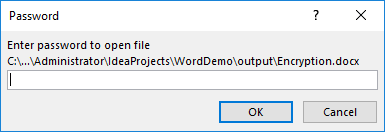
Java에서 Word 문서의 권한 변경
공개 비밀번호로 암호화된 문서는 비밀번호를 모르는 사람은 열 수 없습니다. 다른 사람에게 문서를 읽을 수 있는 권한을 부여하고 수정 가능한 유형을 제한하려는 경우 문서 권한을 설정할 수 있습니다. 다음은 Spire.Doc for Java를 사용하여 Word 문서의 권한을 변경하는 단계입니다.
- 문서 개체를 만듭니다.
- Document.loadFromFile() 메서드를 사용하여 Word 문서를 로드합니다.
- Document.protect() 메서드를 사용하여 문서 권한과 권한 비밀번호를 설정합니다.
- Document.saveToFile() 메서드를 사용하여 문서를 다른 Word 파일에 저장합니다.
- Java
import com.spire.doc.Document;
import com.spire.doc.ProtectionType;
public class ChangePermission {
public static void main(String[] args) {
//Create a Document object
Document document = new Document();
//Load a Word document
document.loadFromFile("C:\\Users\\Administrator\\Desktop\\sample.docx");
//Set the document permission and set the permission password
document.protect(ProtectionType.Allow_Only_Form_Fields, "permission-psd");
//Save the document to another Word file
document.saveToFile("output/Permission.docx");
}
}
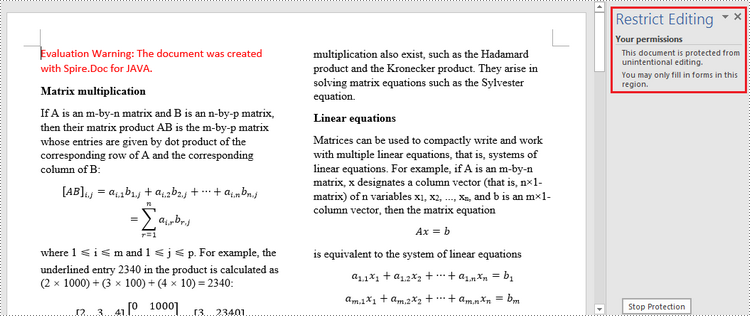
Java에서 Word 문서의 지정된 섹션 잠금
Word 문서의 일부를 변경할 수 없도록 잠그고 잠금 해제된 부분은 편집할 수 있도록 남겨둘 수 있습니다. 다음은 Spire.Doc for Java 사용하여 Word 문서의 특정 섹션을 보호하는 단계입니다.
- 문서 개체를 만듭니다.
- Document.loadFromFile() 메서드를 사용하여 Word 문서를 로드합니다.
- 편집 제한을 Allow_Only_Form_Fields로 설정합니다.
- Section.protectForm()에 false를 매개변수로 전달하여 특정 섹션의 보호를 해제합니다. 나머지 섹션은 계속해서 보호됩니다.
- Document.saveToFile() 메서드를 사용하여 문서를 다른 Word 파일에 저장합니다.
- Java
import com.spire.doc.Document;
import com.spire.doc.ProtectionType;
public class LockSpecificSections {
public static void main(String[] args) {
//Create a Document object
Document doc = new Document();
//Load a Word document
doc.loadFromFile("C:\\Users\\Administrator\\Desktop\\sample.docx");
//Set editing restriction as "Allow_Only_Form_Fields"
doc.protect(ProtectionType.Allow_Only_Form_Fields, "permissionPsd");
//Unprotect section 2
doc.getSections().get(1).setProtectForm(false);
//Save the document to another Word file
doc.saveToFile("output/ProtectSection.docx");
}
}
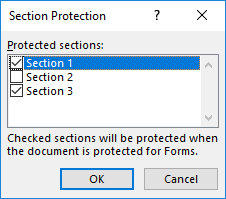
Java에서 Word 문서를 최종 문서로 표시
문서를 최종본으로 표시하면 입력, 편집, 형식 변경 기능이 비활성화되고 모든 독자에게 문서가 완성되었다는 메시지가 표시됩니다. 다음은 Spire.Doc for Java 사용하여 Word 문서를 최종 문서로 표시하는 단계입니다.
- 문서 개체를 만듭니다.
- Document.loadFromFile() 메서드를 사용하여 Word 파일을 로드합니다.
- 문서에서 CustomDocumentProperties 개체를 가져옵니다.
- 문서에 사용자 정의 속성 "_MarkAsFinal"을 추가합니다.
- Document.saveToFile() 메서드를 사용하여 문서를 다른 Word 파일에 저장합니다.
- Java
import com.spire.doc.CustomDocumentProperties;
import com.spire.doc.Document;
public class MarkAsFinal {
public static void main(String[] args) {
//Create a Document object
Document doc = new Document();
//Load a Word document
doc.loadFromFile("C:\\Users\\Administrator\\Desktop\\sample.docx");
//Get custom document properties
CustomDocumentProperties customProperties = doc.getCustomDocumentProperties();
//Add "_MarkAsFinal" as a property to the document
customProperties.add("_MarkAsFinal", true);
//Save the document to another Word file
doc.saveToFile("output/MarkAsFinal.docx");
}
}
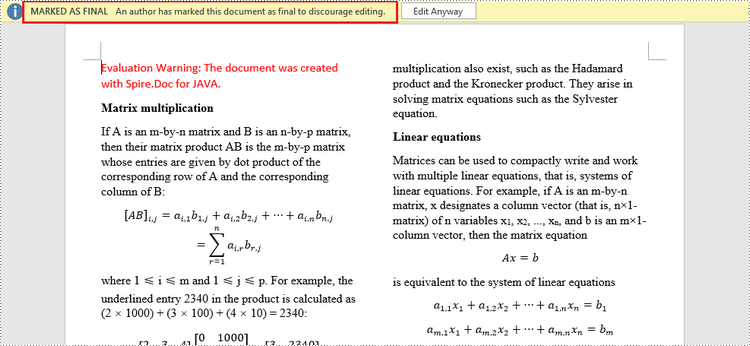
Java의 암호화된 Word 문서에서 비밀번호 제거
암호화가 더 이상 필요하지 않은 경우 암호화된 문서에서 비밀번호를 제거할 수 있습니다. 자세한 단계는 다음과 같습니다.
- 문서 개체를 만듭니다.
- Document.loadFromFile() 메서드를 사용하여 Word 문서를 로드합니다.
- Document.removeEncryption() 메서드를 사용하여 비밀번호를 제거합니다.
- Document.saveToFile() 메서드를 사용하여 문서를 다른 Word 파일에 저장합니다.
- Java
import com.spire.doc.Document;
import com.spire.doc.FileFormat;
public class RemovePassword {
public static void main(String[] args) {
//Create a Document object
Document document = new Document();
//Load an encrypted Word document
document.loadFromFile("C:\\Users\\Administrator\\Desktop\\Encryption.docx", FileFormat.Docx, "open-psd");
//Remove encryption
document.removeEncryption();
//Save the document to another Word file
document.saveToFile("output/RemoveEncryption.docx", FileFormat.Docx);
}
}
임시 라이센스 신청
생성된 문서에서 평가 메시지를 제거하고 싶거나, 기능 제한을 없애고 싶다면 30일 평가판 라이센스 요청 자신을 위해.